Le capteur / buzzer / bipper Piézoélectrique avec l’Arduino – Capteur de chocs
Le piézo peut être utilisé pour émettre un son mais on va surtout l’utiliser ici pour pour détecter les petits chocs et pressions.
Dans cet article nous allons utilisé le buzzer piézo pour détecter les petits chocs et pressions. Alors qu’il est plutôt utilisé pour émettre des sons. Ce capteur est facilement trouvable sur le net. Je vous mets le lien dans la catégorie “ce dont vous aurez besoin” cependant sachez que vous pouvez aussi trouver ce module dans différents jouets (anciens) ou de vieux appareils (Réveils, radios, minuteries,…).
En le connectant a une des entrées analogique de l’Arduino (A0), on va convertir les signaux renvoyés en une valeur comprise entre 0 et 1023. (Bien que la valeur reste généralement assez basse).
Qu’est ce qu’un buzzer piézoélectrique
C’est un élément qui produit un son lorsqu’une tension lui est appliquée. Certains s’activent lorsqu’une pression leurs est appliquée. Source: Wikipédia
Ce dont vous aurez besoin
- Une buzzer piezo – Disponible ici
- Un Arduino – DISPONIBLE ICI
- Une résistance de 10K – DISPONIBLE ICI
- Une platine de prototypage et quelques câbles de connexion rapides – Disponible ici
Branchements
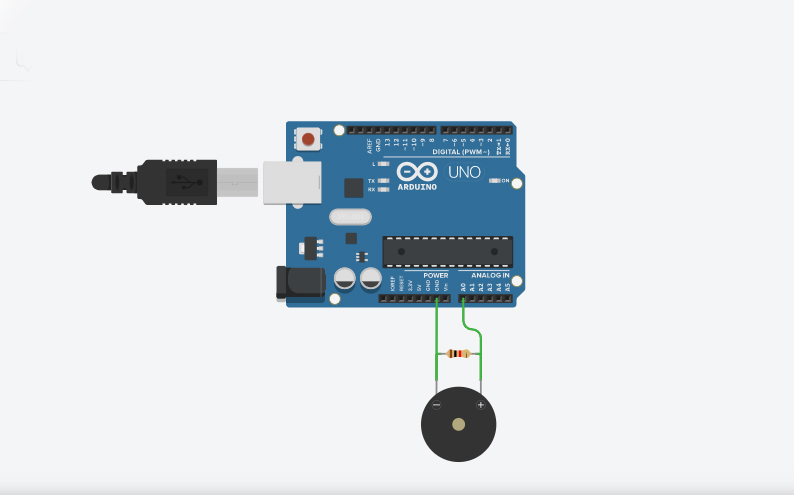
Connexion du module piezo buzzer à l’Arduino
| Buzzer Piézoélectrique | Arduino Uno |
| Pôle positif | A0 – Analogique 0 de l’Arduino |
| Pôle négatif | GND – Masse de l’Arduino |
Niveaux connexion, une résistance d’ 1 mégaohm entre son pôle positif et négatif.
Elle empêche un “parasitage” du circuit et donc du moniteur série. En fait sans résistance le buzzer piézoélectrique renverrait toujours une valeur haute qui ne descendrait jamais sous les 1023 et il n’y aurait donc plus de détection a proprement parlé. Il serait donc possible d’ajuster la valeur de la résistance ou d’utiliser un potentiomètre. Ceci-dit une résistance de 1M ohms nous assure de ne pas être parasité.
Pour ceux qui ont besoin du code couleurs de la résistance de 1M ohms à brancher en parallèle des deux câble du capteur piézoélectrique :
Marron – Noir – Vert – or (5%)
Code
Une fois la partie branchements et montages terminée connectez votre “module” à votre Arduino. Une broche sur la broche A0 de l’Arduino. L’autre sur le GND.
Ouvrez votre logiciel Arduino préférez et téléversez le code suivant.
int ledPin = 13;
int piezo = 0;
byte val = 0;
void setup() {
pinMode(ledPin, OUTPUT);
Serial.begin(9600);
}
void loop() {
val = analogRead(piezo);
if(val >= 3){
Serial.println("Choc!");
digitalWrite(ledPin,HIGH);
}
else{
digitalWrite(ledPin,LOW);
}
delay(10);
}Ce code va avoir pour effet d’afficher dans le moniteur série le mot “choc” a chaque fois qu’une vibration d’une certaine intensité sera détectée par l’Arduino à l’aide du piézo.
Si vous connectez une led à la pin 13 de l’Arduino vous la verrez s’allumer lors de la détection d’un choc.
(vous pouvez aussi tout simplement voir le résultat sur la LED déjà intégrée à l’Arduino)
Idées de projets
- Une batterie électronique
- Un interrupteur à base du capteur de choc
- Un système d’alarme par détection de vibrations
Source: Lien












0 commentaires